Windows11/10で従量制接続を設定する方法
あなたのインターネット(Internet)オペレーターがあなたが消費したデータの量に基づいてあなたに請求するとき、そのような接続は使用済み従量制接続(Metered Connections)と呼ばれます。特定のデータ使用量までの固定料金を提供する場合があり、その後は追加料金が発生するか、接続速度が低下します。
Metered Connectionは、 (Metered Connection)Windowsで導入された多くの新機能の1つです。この機能は、データ使用量の支払いを請求するときにショックを受けないように、データ使用量を制限するのに非常に役立ちます。多くのオペレーターが、従量制接続(Metered Connection)と見なすことができるプランを提供しています。特に2Gおよび3G無制限プランについて話すと、一定の制限の後、帯域幅がより低いレートに減少することがわかります。これは一般にFUP制限として知られています。
理論的には、従量制接続(Metered Connection)は、これまでに使用されたデータ量に正比例してオペレーターが請求する条件です。データが消費され、事前定義された制限をバイパスするとすぐに、オペレーターは追加料金を請求するか、インターネット(Internet)速度を低下させます。従量制のインターネット接続(Metered Internet Connection)がある場合、 Windowsでネットワーク接続を従量制に設定すると、送受信するデータの量を減らすのに役立ちます。
Windows 8.1の場合と同様に、 Windows10ネットワーク接続をMeteredConnectionに設定すると、一部のデータ使用量が削減されるため、データコストを節約できます。Windows 11/10Wi-Fiまたはワイヤレス接続を従量制接続として設定する方法を見てみましょう。
ネットワーク接続を「Metered」に設定すると、Windows 11/10更新プログラム(Updates)を自動的にダウンロードするのを停止することもできます。あなたは次のようにそれを行うことができます–設定(Settings)アプリ> NetworkとInternet > WiFi > Advancedオプション。[従量制接続として設定](Set as metered connection)のスライダーを[オン]の位置に移動します。
(Set)Windows11でネットワーク接続を従量制(Metered)に設定する

ネットワークで従量制接続(Connection)を有効にすると、その特定のネットワークに接続したときにWindows11コンピューターが更新プログラムを自動的にダウンロードしません。同じことを行うには、指定された手順に従います。
- スタートメニュー(Start Menu)から設定(Settings)を開きます。
- [Network & Internet > Properties.
- 次に、トグルを使用して 従量制接続を有効にします。(Metered connection.)
これで、そのネットワークに接続すると、コンピューターが自動的に更新されてダウンロードされます。
CMDを使用して、Windows 11/10で従量制接続を設定することもできます(Connection)
コマンドプロンプト(Command Prompt)を使用して、従量制接続を設定することもできます。TechNetは、ここで役立つコマンドをリストしています。
コンピューター上のWi-Fi(Wi-Fi)プロファイルのリストを表示するには、次のコマンドをコピーして貼り付け、Enterキー(Enter)を押します。
netsh wlan show profiles
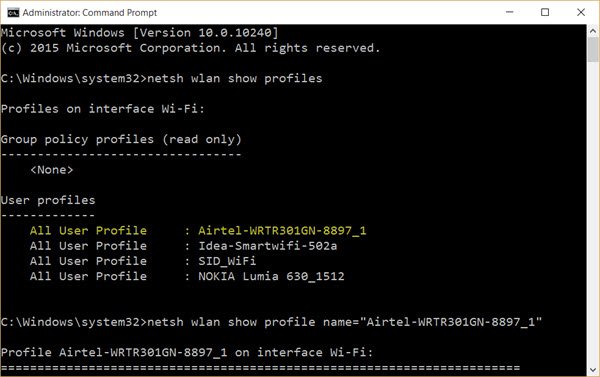
(Note)従量制接続として設定するWi-Fi接続の名前をここに書き留めます。ここでは、 Airtel(Airtel)の例を使用しています。
次に、 CMD(CMD)ウィンドウに次のように入力し、Airtel-WRTR301GN-8897_1の名前を接続名に置き換えて( replacing Airtel-WRTR301GN-8897_1 name with your connections name)、Enterキーを押します。
netsh wlan show profile name="Airtel-WRTR301GN-8897_1"
これにより、選択した接続の詳細が表示されます。
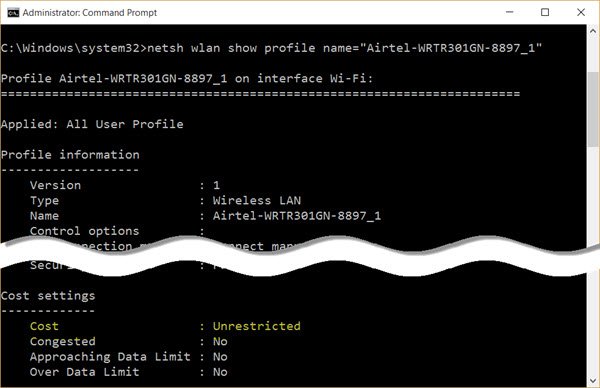
(Scroll)コスト(Cost)設定が表示されるまで下にスクロールします。ここでコストに対して、私の場合は(Cost)無制限(Unrestricted)が表示されます。これは、接続が従量制または無制限であることを意味します。従量制に変更するには、Fixedに設定する必要があります。次のコマンドを使用して、Enterキー(Enter)を押します。
netsh wlan set profileparameter name="Airtel-WRTR301GN-8897_1" cost=Fixed
コマンドが正常に実行されたというメッセージが表示され、接続は従量制接続として設定されます。
これは、モバイルデータブロードバンドプランでも機能します。上記のコマンドでは、wlanをwbnに置き換えるだけです。これは、携帯電話のWi-Fi(Wi-Fi)ホットスポットに接続されている場合にも機能します。
読む(Read):Windowsでデータ使用制限を管理する方法。(Manage the Data Usage Limit on Windows.)
Windows10で(Windows 10)従量制接続(Metered Connection)を設定する方法
Wi-Fiネットワーク接続を従量制として設定するには:
- Windows10の設定を開く
- ネットワークとインターネットの設定を開く
- [Wi-Fi]タブを選択します。
- Wi-Fiネットワーク名をクリックします
- 従量制接続まで下にスクロールします
- [従量制接続として設定]をオンにします。
[設定](Settings) >[ネットワークとインターネット] >[ Wi-Fi ]を開き、次のウィンドウを開きます。
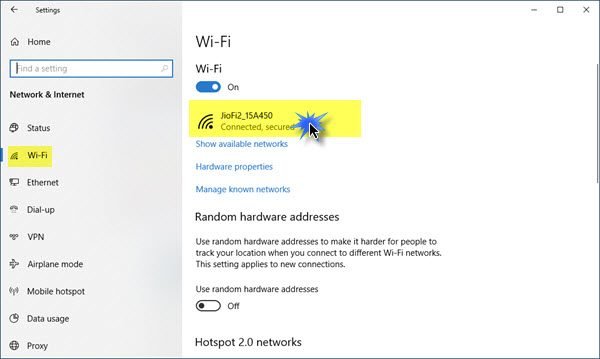
目的のネットワーク接続については、WiFi名自体をクリックして、次のパネルを開きます。
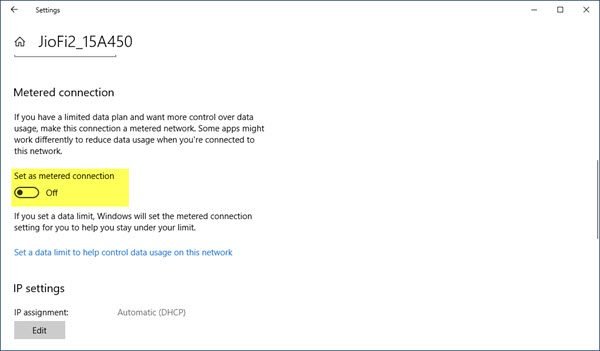
Meteredconnection(Metered)という名前のセクションが表示されます。スライダーをオン(On)の位置に動かします。データプランが限られていて、データ使用量をより細かく制御したい場合は、オン(On)に設定すると役立ちます。
他のWiFi(WiFi)ネットワークを従量制接続として管理または設定する場合は、 [既知のネットワークの管理(Manage known networks)]リンクをクリックしてこのパネルを開きます。
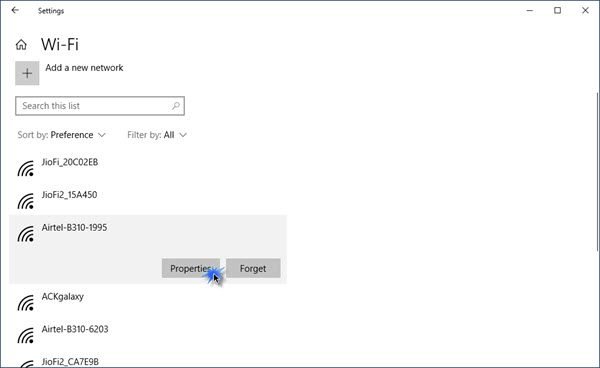
WiFi > Propertiesを選択すると、目的の設定が表示されます。
接続を従量制接続として設定すると、WindowsUpdateは(Windows Update)自動的にダウンロードされません。次に、 Windowsストア(Windows Store)アプリの更新を行います。最新の情報を表示するためにライブタイルも更新されません。オフライン(Offline)ファイルも同期されません。ただし、一部のWindows Storeアプリは、設定するとバックグラウンドで機能が制限されて動作します。
データ使用量が多いですか?この投稿では、データ使用量を制限および監視する方法を説明します。(Data usage high? This post will show you how to limit and monitor Data Usage.)
Related posts
低Wi-Fi signal Windows 10の強度
Wi-Fi Network Driver informationをWindows 10で表示する方法
Windows 10のWiFiの問題を修正する方法
Wi-Fiアイコンが見つからないか表示されていないタスクバー
WiFiがWindows 11/10にパスワードの入力を要求しません
Windows 10の場合Microsoft Edge Browser Tips and Tricks
Windows 11/10で「従量制接続のためセットアップが不完全」を修正する方法
Mobile hotspotがWindows 11/10で動作しません
Windows 10でハードディスクドライブをスワップする方法Hot Swap
WiFi Adapter Windows 11/10コンピューターでは機能していません
Sync Sync Metered Connections switch Windows 10の設定を無効にします
Windows 11/10にRadar Chartを作成する方法
Group Policy EditorをWindows 10 Home Editionに追加する方法
Windows 10 Sync設定が機能していません
Fix No internet、Secured WiFi error Windows 11/10 [固定]
Windows 11 で Wi-Fi ネットワーク接続を共有する方法
File ExplorerでFile ExplorerのWindows 10の表示方法
Disk Signature Collision problemをWindows 10に修正する方法
Fix Wireless Printer Windows 11/10で応答しない
Stop Windows 10のWireless Networkへの自動接続
